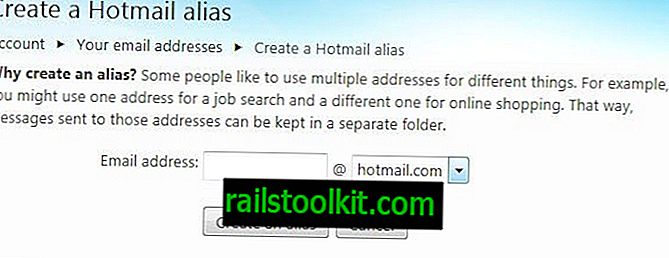Magic Actions voor YouTube belooft de meest handige manier te zijn om YouTube-video's te bekijken in de Google Chrome-browser.
Maar kan het die belofte waarmaken? Als je naar de functieset kijkt, zul je merken dat deze verschillende unieke opties combineert met functies die je ook vaak in andere YouTube-extensies tegenkomt.
Opmerking : de extensie probeert u tijdens de installatie een andere extensie te laten installeren. Het is een privacyreiniger die u niet hoeft te installeren om Magic Actions voor YouTube te gebruiken. Annuleer gewoon of sla de installatie over om dit te voorkomen.
Waarschijnlijk is de meest unieke eigenschap van allemaal de optie om het videovolume met het muiswiel te regelen.
Een on-screen display geeft het huidige volume aan wanneer het muiswiel wordt gebruikt terwijl de muis over de video zweeft.
De volumeregeling van het muiswiel is compatibel met zowel Flash- als HTML5-video's en werkt rechtstreeks op YouTube en op sites van derden.

U scrolt omlaag met het muiswiel om het volume te verlagen en omhoog om het te verhogen.
De extensie voegt nieuwe bedieningsknoppen toe aan de videopagina die direct onder de videospeler worden weergegeven.

Van links naar rechts zijn dat:
- Opent de startpagina van de extensie.
- Opent het YouTube-kanaal van de extensie.
- Opent de opties op de startpagina van de ontwikkelaar.
- Schakelt over naar de Cinema-modus die het hele scherm donkerder maakt dan de interface van de videospeler.
- Breidt de videospeler uit naar volledig scherm voor een betere kijkervaring.
- Stelt de video in om te herhalen.
- Maak een screenshot.
- Pas filters toe.
- Volume-indicator.
Het is jammer dat de ontwikkelaars links de meest prominente in de werkbalk hebben gemaakt. Ze zijn ook overgestapt van een optiemenu op de pagina naar een menu dat u op hun website beheert, wat minder gebruiksvriendelijk is.
Hoewel je misschien niet de eerste twee ooit hoeft te openen, wil je de instellingen minstens één keer doorlopen om te controleren of alles naar wens is ingesteld.
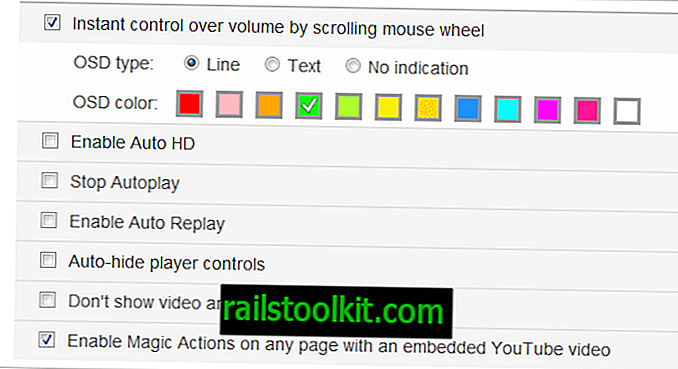
De belangrijkste voorkeuren:
- Schakel Auto HD in en selecteer de gewenste videokwaliteit.
- Advertenties verbergen.
- Omzeil het land en gebruik altijd Wereldwijd / Engels.
- Schakel de Cinema-modus in en configureer deze.
- Forceer Flash of HTML5-speler.
- Stop Autoplay
- Verbeter videobuffering en voorbelasting.
- Automatisch afspelen inschakelen.
- Spelerbesturing automatisch verbergen.
- Geen annotaties weergeven.
- Andere pagina-elementen verbergen
Als u klaar bent met het instellen, hoeft u niet echt terug te gaan naar de voorkeuren, tenzij een update een nieuwe functie introduceert die u wilt configureren.
Dit betekent echter dat de eerste drie knoppen op dit moment min of meer nutteloos zijn.
De extensie Magic Actions for YouTube voegt ook een pictogram toe aan de adresbalk van Chrome. Een klik erop toont koppelingen naar de opties van de extensie en uw kijkgeschiedenis, maar ook naar de plug-in en de extensiepagina van de browser.
De meeste links zijn echter helemaal niet nuttig. Een optie om het uit de adresbalk te verwijderen is niet beschikbaar.
Chrome-gebruikers die de Magic Actions for YouTube-extensie willen proberen, kunnen deze rechtstreeks vanuit de Chrome-webwinkel installeren.
Slotwoorden
De extensie biedt uitstekende functionaliteit, maar de ontwikkelaars zijn een beetje overboord gegaan met het promoten van hun eigen website, YouTube-kanaal en een andere extensie.
Een optie om de koppelingen en het pictogram van de adresbalk te verwijderen, zou een lange weg gaan, aangezien ze niet echt een doel dienen.
Toch zijn ze gemakkelijk genoeg om te negeren als je eenmaal hebt ontdekt wat ze doen.
Nu jij: welke functies zoek je in een YouTube-extensie?